- Ja tavs Piezīmes netiek sinhronizēti ar iCloud, problēma varētu būt saistīta ar iCloud un Piezīmesiestatījums.
- Šajā rakstu, mēs izpētīsim dažus izplatītākos problēmu novēršanas padomus, kas palīdzēs atrisināt problēmu Piezīmes netiek sinhronizēta problēma.
- Dariet pārbaudīt no mūsu veltītajiem Problēmu novēršanas sadaļa lai to labotu raksti.
- Izpētiet mūsu detalizēto Programmatūras centrmezgls lai iegūtu vairāk noderīgas informācijas par šo tēmu.

Šī programmatūra saglabās jūsu draiveru darbību un darbību, tādējādi pasargājot jūs no izplatītākajām datoru kļūdām un aparatūras kļūmēm. Pārbaudiet visus draiverus, veicot trīs vienkāršas darbības:
- Lejupielādējiet DriverFix (pārbaudīts lejupielādes fails).
- Klikšķis Sāciet skenēšanu atrast visus problemātiskos draiverus.
- Klikšķis Atjaunināt draiverus lai iegūtu jaunas versijas un izvairītos no sistēmas darbības traucējumiem.
- DriverFix ir lejupielādējis 0 lasītāji šomēnes.
Ja Apple ierīcē izmantojat lietotni Piezīmes,
iCloud ļauj sinhronizēt piezīmes visās Apple ierīcēs, kas savienotas ar to pašu iCloud kontu.Tomēr dažreiz var rasties piezīmes, kas netiek sinhronizētas ar iCloud problēmu Windows un MacOS.
Piezīmes var pārtraukt sinhronizāciju, ja iCloud iestatījumi nav pareizi konfigurēti. Citos gadījumos tas var notikt arī ierīču problēmu un programmatūras kļūmju dēļ.
Šajā rakstā mēs aplūkojam dažas izplatītākās problēmu novēršanas darbības, lai palīdzētu atrisināt piezīmes, kas netiek sinhronizētas ar iCloud problēmu MacOS un Windows.
Kā es varu novērst piezīmju sinhronizācijas problēmas ar iCloud?
1. Manuāli sinhronizēt gaidošās piezīmes ar iCloud
Piezīme: Pirms turpināt tālāk norādītās darbības, pārliecinieties, vai esat izveidojis Apple ierīces dublējumu, lai saglabātu nesinhronizētas piezīmes. Lūk, kā dublējiet savus iPhone un iPad datus.
Kad esat izveidojis dublējumu, veiciet tālāk norādītās darbības.
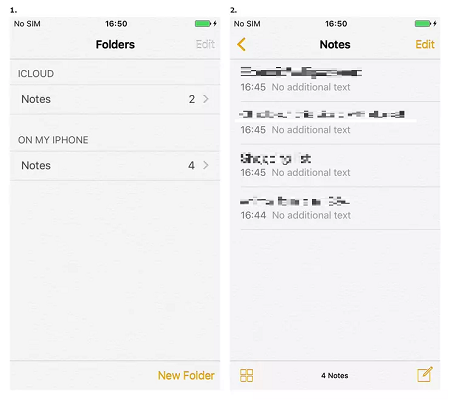
- Atveriet Piezīmes lietotni savā Apple ierīcē.
- Pieskarieties poga Atpakaļ (augšējais kreisais stūris).
- Izvēlieties Manā iPhone.
- Pieskarieties Rediģēt.
- Atzīmējiet visas piezīmes, kuras vēlaties sinhronizēt.
- Pieskarieties Pārvietot uz un atlasiet iCloud.
- Tam vajadzētu sinhronizēt visas gaidošās piezīmes ar iCloud kontu.
Ja problēma atkārtojas, mēģiniet restartēt Apple ierīci. Nospiediet un turiet pogu Sākums (ja pieejams) un barošanas pogu, līdz tiek parādīts slaids Power Off. Izslēdziet ierīci, dažas minūtes atstājiet to dīkstāvē un pēc tam ieslēdziet.
2. Iespējot piezīmju glabāšanu iCloud

- Uz tava iPhone, atvērts Iestatījumi.
- Pieskarieties Piezīmes.
- Atlasiet Noklusējuma konts.
- Atlasiet iCloud.
Ja esat izvēlējies savas piezīmes glabāšanai pakalpojumā My iPhone, piezīmes tiks saglabātas jūsu iPhone tālrunī. Lai novērstu problēmu, pārliecinieties, vai piezīmju iestatījumā esat atlasījis iCloud.
3. Atjauniniet sistēmas programmatūru

Kaut arī reti, sinhronizācijas problēma var rasties programmatūras nesaderības dēļ. Ja jūs izmantojat vecāku iOS versiju, kamēr jūsu Mac ir jaunākā programmatūras versija, var būt saderības problēmas.
Lai pārbaudītu un atjauninātu iOS programmatūru, pieskarieties Iestatījumi> Vispārīgi> Programmatūras atjauninājumi. Ja gaida programmatūras atjauninājumu, pieskarieties Instalēt tūlīt.
Dariet to pašu arī savam Mac. Instalējiet visus gaidītos macOS atjauninājumus un pārbaudiet visus uzlabojumus.
Pārbaudiet, vai visās ierīcēs izmantojat vienu un to pašu iCloud
Ja jums ir vairāki iCloud konti, iespējams, neesat pieteicies savā iCloud kontā visās ierīcēs. Savā iPhone tālrunī dodieties uz Iestatījumi> iCloud un pārbaudiet, vai esat pieteicies iCloud.
Mac datorā dodieties uz Sistēmas preferences un noklikšķiniet uz iCloud. Ja neesat pieteicies, pierakstieties, izmantojot savu iCloud konta informāciju, kas saistīta ar citām ierīcēm.
4. Pārbaudiet iCloud sinhronizācijas iestatījumu
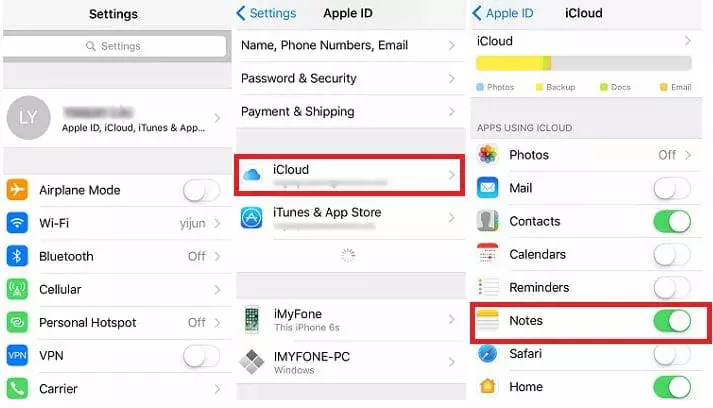
- Uz tava iPhone, atvērts Iestatījumi.
- Pieskarieties iCloud.
- Ritiniet uz leju, izmantojot lietotnes iCloud.
- Pārliecinieties, vai piezīmēm ir iespējota opcija iCloud.
Varat izslēgt un ieslēgt piezīmju sinhronizāciju no iCloud iestatījumiem.
5. Izrakstieties no sava iCloud konta
Piezīme: Izrakstoties no iCloud konta, no jūsu ierīces tiks dzēstas nesaglabātas / nesinhronizētas piezīmes. Pirms turpināt, pārliecinieties, vai esat izveidojis dublējumu.
- Uz tava iOS, pieskarieties Iestatīšana.
- Iet uz iCloud.
- Ritiniet uz leju un pieskarieties Izrakstīties.
- Apstipriniet darbību, pieskaroties Jā.
Mac datorā dodieties uz Sistēmas preferences, klikšķiniet uz iCloud un atlasiet Izrakstīties opcija. Dariet to ar visām ierīcēm, kas ir saistītas ar jūsu iCloud kontu. Kad esat atteicies, noteikti pierakstieties vēlreiz, un tam vajadzētu novērst visus īslaicīgos traucējumus, kas neļauj piezīmēm veiksmīgi sinhronizēt.
Piezīmes, kas netiek sinhronizētas ar iCloud problēmu, parasti rodas, ja iPhone tālrunī esat atspējojis iCloud sinhronizāciju. Pārliecinieties, vai esat izvēlējies sinhronizēt ar iCloud, nevis saglabāt iPhone tālrunī, lai atrisinātu problēmu.

